


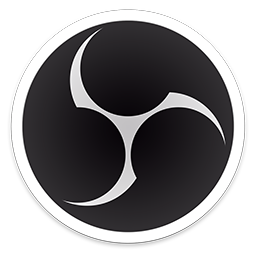
手机扫描下载
软件指数:5 分
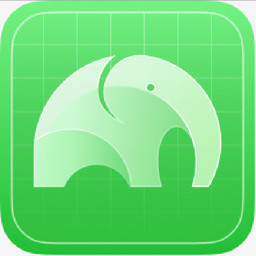 芯象导播软件电脑版771.2M应用软件
芯象导播软件电脑版771.2M应用软件
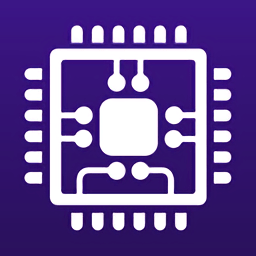 cpuz中文版破解版免费15.4M应用软件
cpuz中文版破解版免费15.4M应用软件
 太极观山听雨修仙电脑版199.7M应用软件
太极观山听雨修仙电脑版199.7M应用软件
 搞机助手电脑版11M应用软件
搞机助手电脑版11M应用软件
 皖政通pc端241M应用软件
皖政通pc端241M应用软件
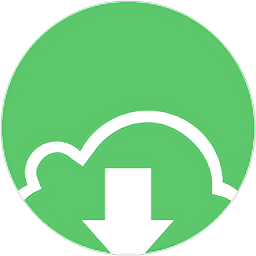 gopeed下载器电脑版27.8M应用软件
gopeed下载器电脑版27.8M应用软件
软件介绍软件截图相关版本网友评论下载地址
obs studio电脑版中文免费版能够非常便捷的在电脑上进行直播和录屏操作,能够运用在教学、开直播、培训、会议、演讲等各种场合,还能够添加滤镜,支持进行转场、添加混音器等,编辑起来非常方便!
OBS Studio(Open Broadcaster Software Studio)是一款免费且开源的视频录制和直播软件,适用于 Windows、macOS 和 Linux 操作系统。它提供了丰富的功能和用户友好的界面,帮助用户轻松创建和编辑高质量的视频内容。OBS Studio 广泛应用于游戏直播、教学视频制作、会议录制和内容创作等领域。
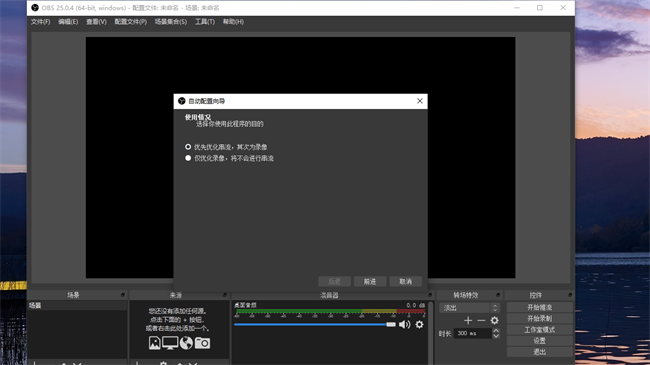
实时录制和直播:支持将屏幕、摄像头、游戏内容等实时录制并直播到各大直播平台,如Twitch、YouTube等。
滤镜和特效:支持应用各种滤镜和特效来增强直播效果。
高质量音频支持:支持多通道音频捕获和混音,以及降噪和音频增强功能。
多场景切换:支持创建多个场景和源,方便用户随时切换不同的场景和内容。
图片/文本叠加:支持在直播画面上叠加图片、文本、水印等元素。
自定义热键和快捷键:支持用户自定义热键和快捷键,方便快速操作和切换场景。
1、自动配置向导
第一次打开 OBS Studio,它会弹出一个“自动配置向导”。
操作建议: 根据你的主要用途选择。如果你主要做直播,选“优先优化直播”;如果主要录视频,选“优先录制”。然后一路点击“下一步”让它自动完成基础设置。
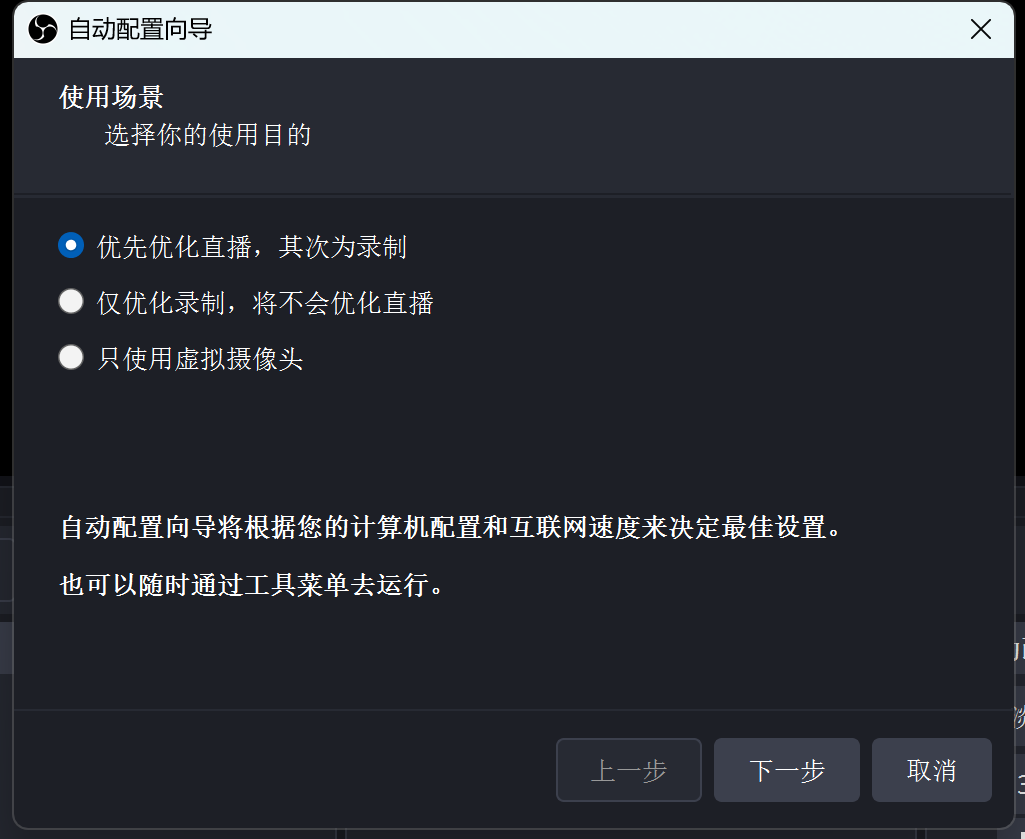
2、熟悉主界面与添加来源
现在,我们来完成一次最简单的屏幕录制设置。
找到“来源”面板: 在OBS主界面的左下方,找到“来源”小窗口。
点击“+”号: 点击加号按钮,在弹出的菜单中选择“显示器采集”。
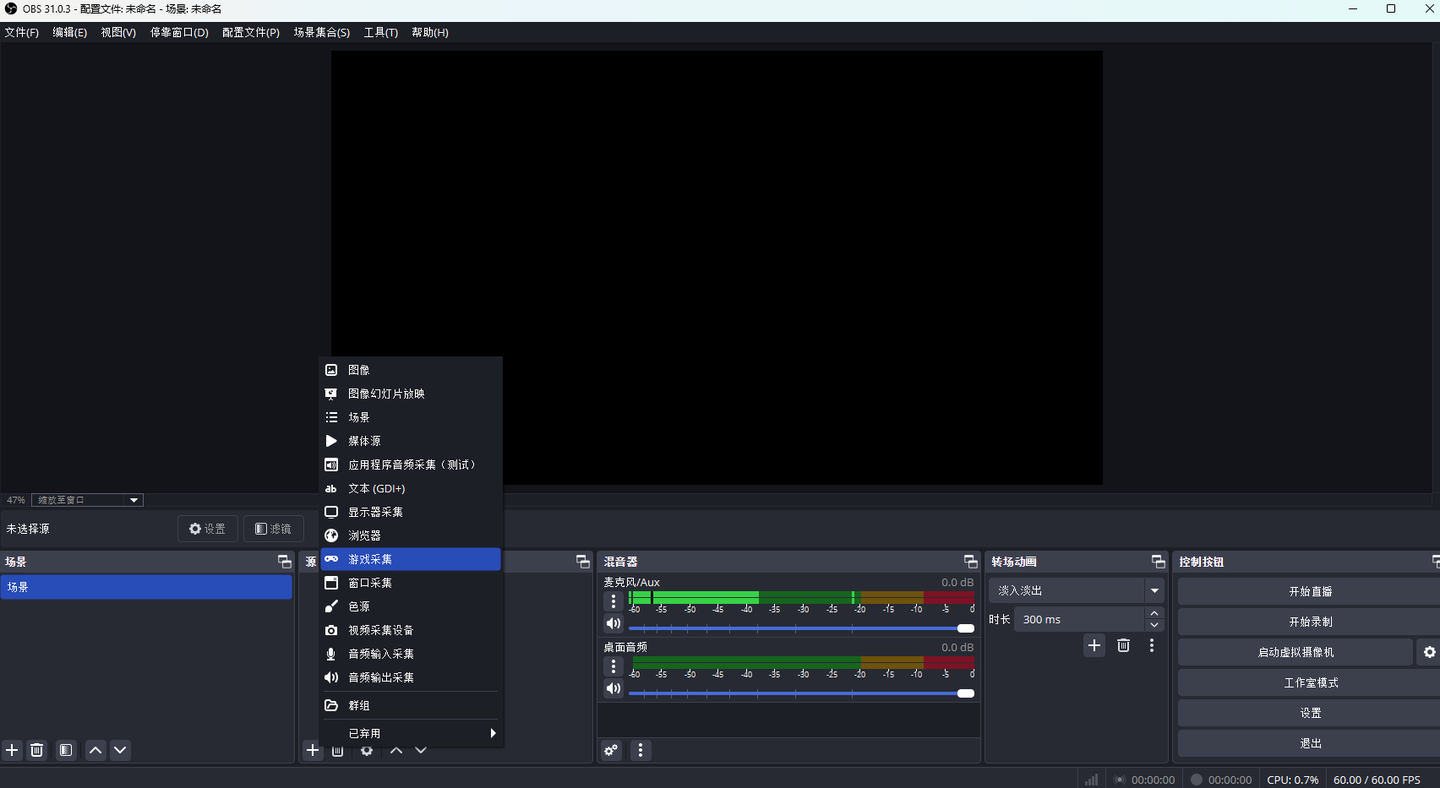
创建来源: 在弹出的窗口直接点击“确定”。
选择显示器: 在下一个窗口,确认“显示器”是你想要录制的屏幕,然后点击“确定”。
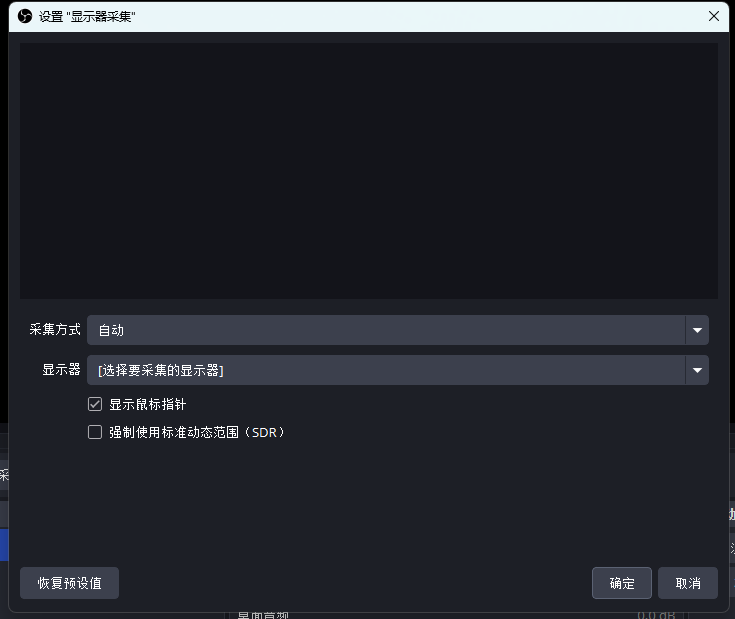
现在,你的OBS已经能捕捉到你的整个电脑屏幕了!
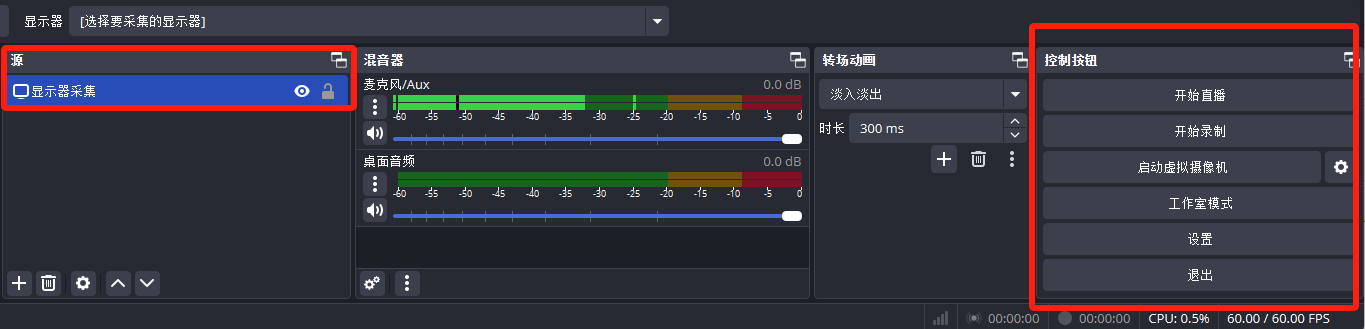
强大的扩展性:支持第三方插件和扩展,用户可以根据自己的需求灵活定制和扩展功能。
轻量级、开源免费:OBS Studio是一个开源、免费的直播和录制工具,可在Windows、macOS和Linux系统上运行。
易于使用:OBS Studio界面简洁直观,用户可以轻松了解软件的操作流程和功能。
社区支持:拥有庞大的用户社区和开发者社区,用户可以在社区中获取技术支持、交流经验和资源共享。
更新频繁:OBS Studio团队定期更新软件,修复bug、增加新功能和优化性能,保持软件的稳定性和可靠性。
录制卡顿/掉帧:
降低分辨率/帧率,或切换硬件编码。
关闭其他占用资源的程序。
无声音:
检查「混音器」是否静音,添加正确的音频设备。
黑屏问题:
游戏捕获:以管理员身份运行 OBS。
显示器捕获:禁用多显示器优化(Windows 设置)。
v31.1.2版本
修复了 OBS Studio 31.1.0 和 31.1.1 中导致多轨视频将最大视频轨道设置为 10 的问题(如果用户将其设置为“自动” [dsaedtler]
修复了 OBS Studio 31.1.0 和 31.1.1 中滚动条周围间距不正确的问题 [Warchamp7]
修复了 OBS Studio 31.1.0 和 31.1.1 中 Decklink 输出不起作用的问题 [CyBeRoni]
修复 OBS Studio 31.1.0 和 31.1.1 中导致 Flatpak 版本浏览器源硬件加速失败的问题 [reitowo/tytan652]
修复了 OBS Studio 31.1.0 和 31.1.1 中进度条样式不正确的问题 [Warchamp7]
修复了 Linux 上的 OBS Studio 31.1.0 和 31.1.1 在使用带有显式同步的 PipeWire 捕获时冻结的问题 [YaLTeR]
修复 Linux 上的视频采集设备会意外停止采集视频的问题 [JiangXsong]
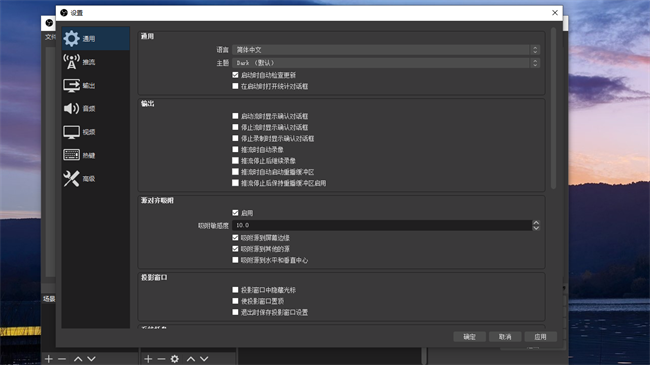
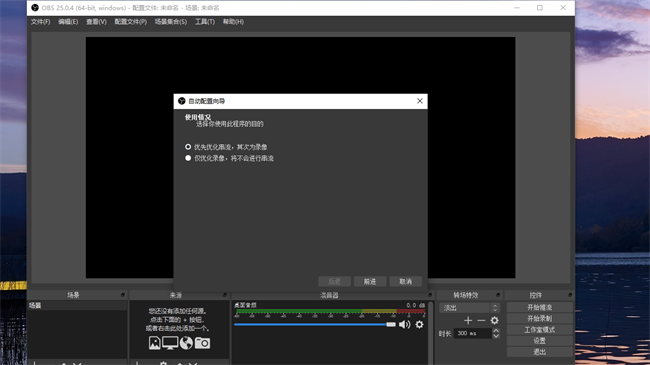
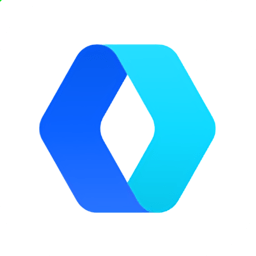 o+互联官方
o+互联官方 邮e联pc端
邮e联pc端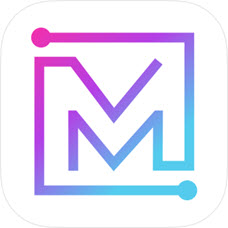 魔镜慧眼电脑版
魔镜慧眼电脑版 cc加速器电脑版
cc加速器电脑版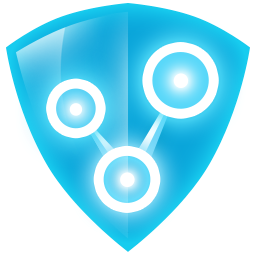 radmin lan局域网联机
radmin lan局域网联机 阿里卖家pc端
阿里卖家pc端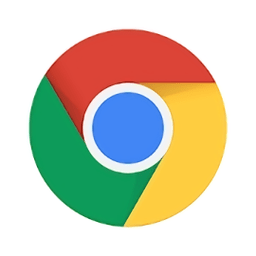 谷歌浏览器电脑版111.5M应用软件
谷歌浏览器电脑版111.5M应用软件
 享脉电脑版最新版187.2M应用软件
享脉电脑版最新版187.2M应用软件
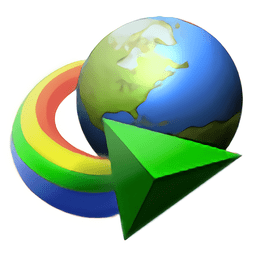 idm下载器电脑版9.4M应用软件
idm下载器电脑版9.4M应用软件
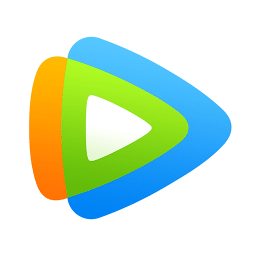 腾讯视频pc端158M应用软件
腾讯视频pc端158M应用软件
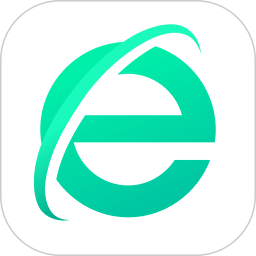 360浏览器电脑版161.1M应用软件
360浏览器电脑版161.1M应用软件
 酷我音乐官方免费电脑版47.4M应用软件
酷我音乐官方免费电脑版47.4M应用软件
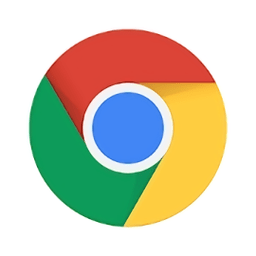 谷歌浏览器电脑版111.5M应用软件
谷歌浏览器电脑版111.5M应用软件
 享脉电脑版最新版187.2M应用软件
享脉电脑版最新版187.2M应用软件
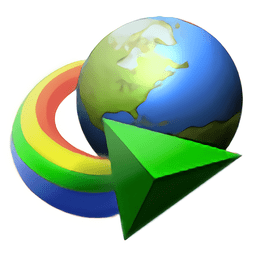 idm下载器电脑版9.4M应用软件
idm下载器电脑版9.4M应用软件
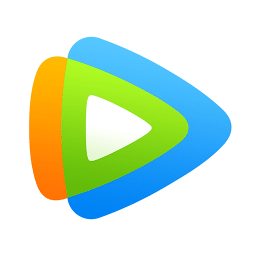 腾讯视频pc端158M应用软件
腾讯视频pc端158M应用软件
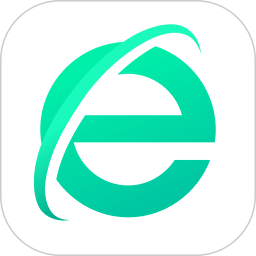 360浏览器电脑版161.1M应用软件
360浏览器电脑版161.1M应用软件
 酷我音乐官方免费电脑版47.4M应用软件
酷我音乐官方免费电脑版47.4M应用软件
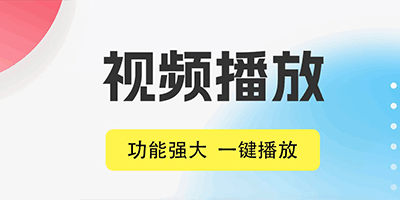 视频播放器
视频播放器 电脑装机必备
电脑装机必备 解压软件
解压软件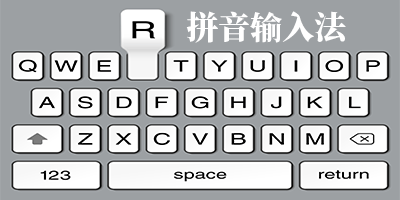 拼音输入法
拼音输入法 五笔输入法
五笔输入法